MindManager思维导图怎么过滤主题?
发布时间:2017-01-04 来源:查字典编辑
摘要:MindManager思维导图中的增强过滤命令,允许以查询为基础,过滤一组主题,来匹配通过选择匹配条件指定的属性。1、可以选择:只显示匹配条...
MindManager思维导图中的增强过滤命令,允许以查询为基础,过滤一组主题,来匹配通过选择匹配条件指定的属性。
1、可以选择:只显示匹配条件的那些主题(隐藏不匹配的主题)。也可以隐藏匹配条件的主题(只显示不匹配的主题)。还可以使用快速过滤命令显示或隐藏包含特定图标或标签标记的主题。过滤器指示器显示在左下方。使用增强过滤命令
2、在视图选项卡上,过滤器组里,点击隐藏或显示箭头(两个菜单中的增强过滤命令以同样的方式发挥作用),点击增强过滤;
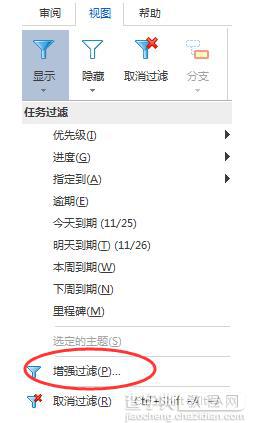
3、执行以下操作之一:
1)选择条件类型并指定匹配条件,注意可以从不同分类中选择属性组合。
2)点击保存的查询,使用存储为保存的查询的匹配条件,或保存当前选项为保存的查询,以便再次使用。
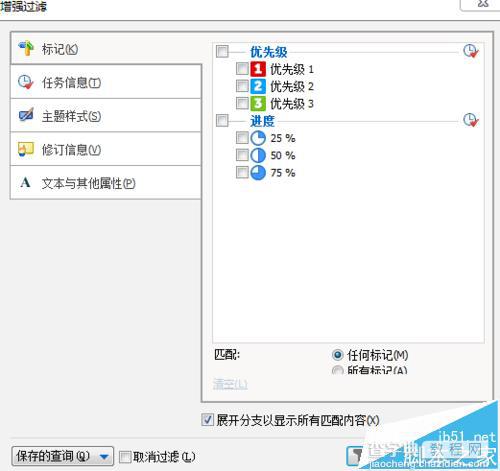
4、如果希望包含匹配内容的分支自动展开,勾选展开分支以显示所有匹配内容;
5、如果想删除已经应用过的过滤器,勾选取消过滤(如果应用过过滤器,将会看到左下方的过滤器指示器
6、点击过滤,然后点击隐藏匹配的主题或点击显示匹配的主题。
注意事项:
过滤是累积的,如果添加更多主题到导图,或者想进一步完善导图视图,可以过滤剩余可见的主题。


